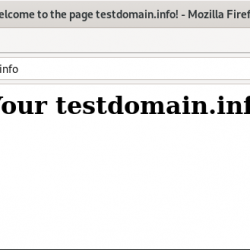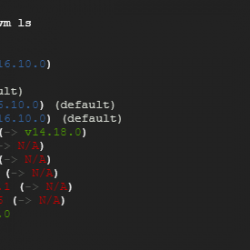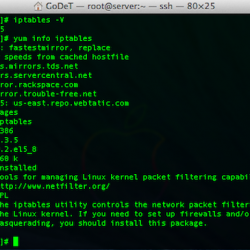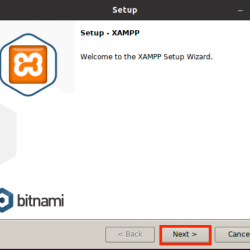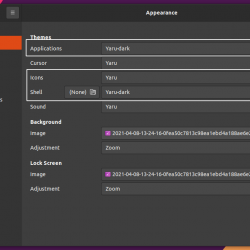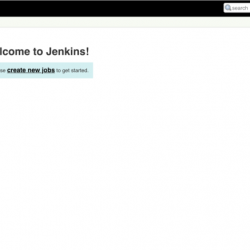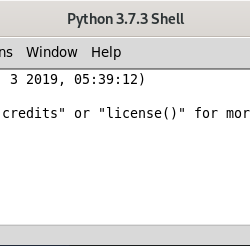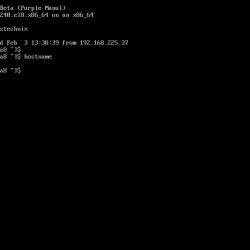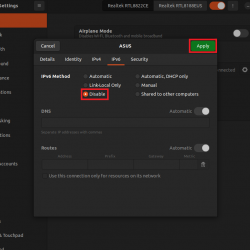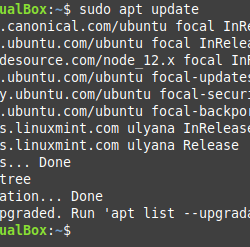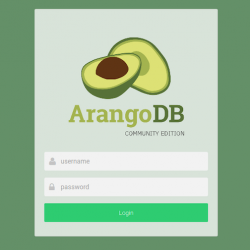简介:掌握这些 Google Chrome 键盘快捷键,以获得更好、更流畅、更高效的网络浏览体验。 还包括可下载的备忘单。
谷歌浏览器是 最流行的网络浏览器 不可否认。 这是开源版本 铬 也越来越受欢迎,一些 Linux 发行版现在将它作为默认的 Web 浏览器。
如果您在 Ubuntu 或任何其他操作系统上安装了 Google Chrome,则可以使用 Google Chrome 键盘快捷键来改善您的浏览体验。 无需使用鼠标并花时间寻找自己的方式。 只需掌握这些快捷方式,您甚至可以节省一些时间并提高工作效率。
我使用术语 Google Chrome,但这些快捷方式同样适用于 Chromium 浏览器。
您应该使用的 11 个酷 Chrome 键盘快捷键
如果您是专业人士,您可能已经知道其中一些 Chrome 快捷方式,但您仍有可能在这里找到一些隐藏的宝石。 让我们来看看。
| 键盘快捷键 | 行动 |
| Ctrl+T | 打开一个新标签 |
| Ctrl+N | 打开一个新窗口 |
| Ctrl+Shift+N | 打开隐身窗口 |
| Ctrl+W | 关闭当前标签 |
| Ctrl+Shift+T | 重新打开上次关闭的选项卡 |
| Ctrl+Shift+W | 关闭窗口 |
| Ctrl+Tab 和 Ctrl+Shift+Tab | 切换到右侧或左侧选项卡 |
| Ctrl+L | 转到搜索/地址栏 |
| Ctrl+D | 为网站添加书签 |
| Ctrl+H | 访问浏览历史 |
| Ctrl+J | 访问下载历史 |
| Shift+Esc | 打开 Chrome 任务管理器 |
你可以 下载此有用的 Chrome 键盘快捷键列表以供快速参考.
1. 使用 Ctrl+T 打开一个新选项卡
需要打开一个新标签? 只需同时按下 Ctrl 和 T 键,您就会打开一个新选项卡。
2. 使用 Ctrl+N 打开一个新窗口
已经打开了太多标签? 是时候打开一个全新的窗口了。 使用 Ctrl 和 N 键打开一个新的浏览器窗口。
3. 使用 Ctrl+Shift+N 进行隐身
在线查看航班或酒店价格? 隐身可能会有所帮助。 使用 Ctrl+Shift+N 在 Chrome 中打开一个隐身窗口。
4. 使用 Ctrl+W 关闭选项卡
使用 Ctrl 和 W 键关闭当前选项卡。 无需将鼠标移到顶部并寻找 x 按钮。
5. 不小心关闭了一个标签? 使用 Ctrl+Shift+T 重新打开它
这是我最喜欢的 Google Chrome 快捷方式。 当你没有更多的“哦,废话” close 你不是故意的标签。 使用 Ctrl+Shift+T 它将打开最后一个关闭的选项卡。 继续点击此组合键,它将继续关闭标签。
6. 使用 Ctrl+Shift+W 关闭整个浏览器窗口
完成你的工作了吗? 时间到 close 带有所有选项卡的整个浏览器窗口。 使用 Ctrl+Shift+W 键,浏览器窗口将消失,就像它从未存在过一样。
7. 使用 Ctrl+Tab 在选项卡之间切换
打开的标签太多? 您可以使用 Ctrl+Tab 移动到右侧选项卡。 想向左移动? 使用 Ctrl+Shift+Tab。 反复按这些键,您可以在当前浏览器窗口中所有打开的选项卡之间移动。
您还可以使用 Ctrl+0 直到 Ctrl+9 转到前 10 个选项卡之一。 但是这个 Chrome 键盘快捷键不适用于第 11 个选项卡。
8. 使用 Ctrl+L 转到搜索/地址栏
想要输入一个新的 URL 或快速搜索一些东西。 您可以使用 Ctrl+L,它将突出显示顶部的地址栏。
9. Ctrl+D为当前网站添加书签
发现了一些有趣的东西? Save 使用 Ctrl+D 组合键将其添加到您的书签中。
10. 使用 Ctrl+H 回到历史
您可以使用 Ctrl+H 键打开浏览器历史记录。 如果您正在寻找一段时间前访问过的页面或删除您不想再看到的内容,请搜索历史记录。
11. 使用 Ctrl+J 查看您的下载
在 Chrome 中按 Ctrl+J 键将带您进入下载页面。 此页面将显示您执行的所有下载操作。
额外快捷方式:使用 Shift+Esc 打开 Chrome 任务管理器
很多人甚至不知道 Chrome 浏览器中有一个任务管理器。 Chrome 因占用系统内存而臭名昭著。 而且,当您打开大量标签时,要找到罪魁祸首并不容易。
使用 Chrome 任务管理器,您可以查看所有打开的选项卡及其系统利用率统计信息。 您还可以看到各种隐藏的进程,例如 Chrome 扩展程序和其他服务。
我将在此处查看此表以供快速参考。
下载 Chrome 快捷方式备忘单
我知道掌握键盘快捷键取决于习惯,您可以通过反复使用它来养成习惯。 为了帮助您完成这项任务,我创建了这个 Google Chrome 键盘快捷键备忘单。
您可以下载以下 PDF 格式的图片,将其打印并放在您的办公桌上。 这样你就可以一直练习快捷键。
如果你对掌握快捷键感兴趣,你也可以看看 Ubuntu 键盘快捷键。
顺便问一下,你最喜欢的 Chrome 快捷方式是什么?